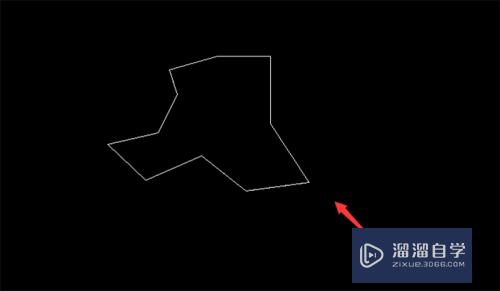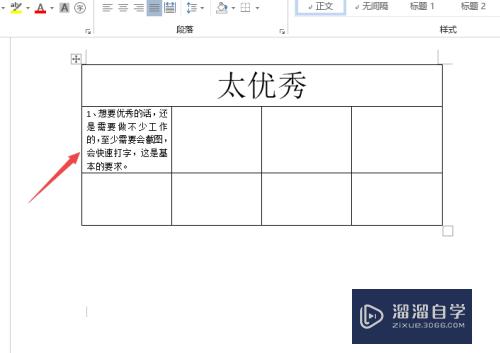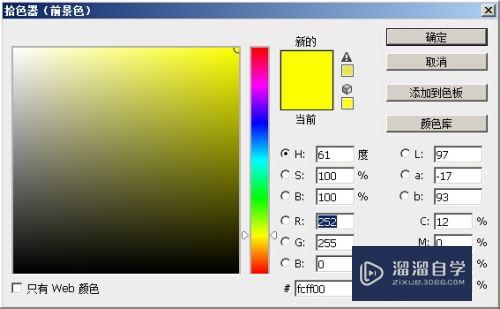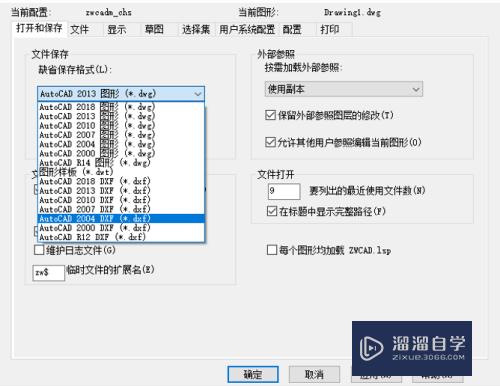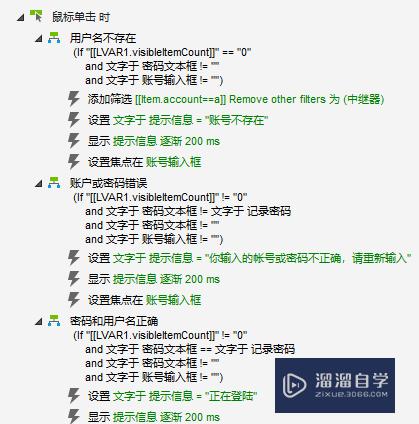Photoshop渐隐工具的使用教程(ps渐隐工具怎么用)优质
在PS中。我们经常会使用到渐变工具。但很多小伙伴都不知道具体要如何使用操作。那么为了给大家带来帮助。下面小渲就以实例操作给大家进行演示。希望能帮到大家。
工具/软件
硬件型号:华硕无畏15
系统版本:Windows7
所需软件:Photoshop CS6
方法/步骤
第1步
首先打开Photoshop在菜单的编辑中有一个渐隐的选项。一般默认是不能使用的。下面介绍此功能的正确打开方式
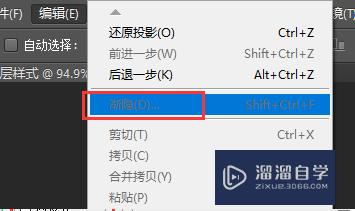
第2步
首先打开一张图片。例如一张皮卡丘
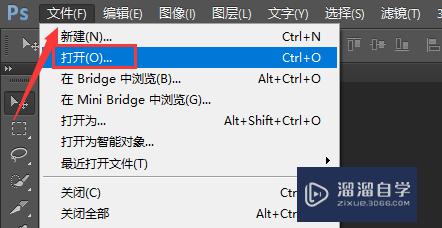

第3步
在滤镜的菜单栏中选中模糊。选中高斯模糊
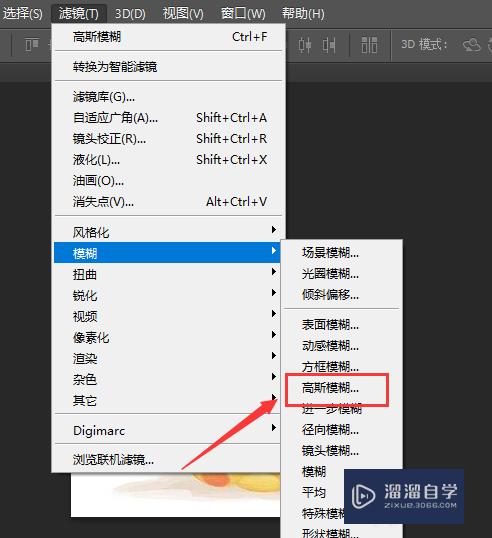
第4步
在弹出的对话框中选择高斯模糊的模糊度。点击确定
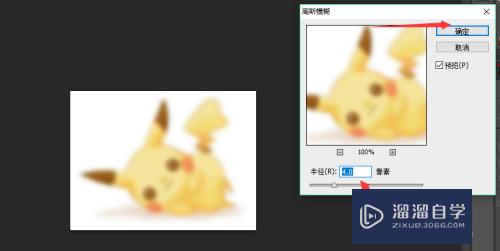
第5步
这时候在次查看渐隐的选项。发现可以使用了。点击会弹出一个对话框
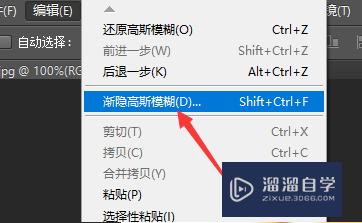
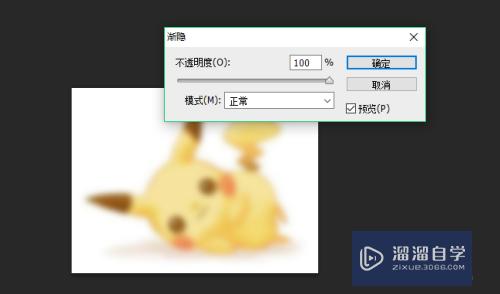
第6步
调节不透明度。会发现图片的样式是由刚刚的模糊度和不透明度组成的。所以说渐隐是将所有的样式进行叠加的效果才可以使用
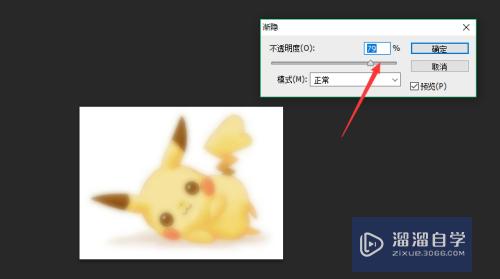
总结:
渐隐是多个样式的叠加使用。在使用的过程中不要移动图层。移动后不能使用渐隐
以上关于“Photoshop渐隐工具的使用教程(ps渐隐工具怎么用)”的内容小渲今天就介绍到这里。希望这篇文章能够帮助到小伙伴们解决问题。如果觉得教程不详细的话。可以在本站搜索相关的教程学习哦!
更多精选教程文章推荐
以上是由资深渲染大师 小渲 整理编辑的,如果觉得对你有帮助,可以收藏或分享给身边的人
本文标题:Photoshop渐隐工具的使用教程(ps渐隐工具怎么用)
本文地址:http://www.hszkedu.com/65443.html ,转载请注明来源:云渲染教程网
友情提示:本站内容均为网友发布,并不代表本站立场,如果本站的信息无意侵犯了您的版权,请联系我们及时处理,分享目的仅供大家学习与参考,不代表云渲染农场的立场!
本文地址:http://www.hszkedu.com/65443.html ,转载请注明来源:云渲染教程网
友情提示:本站内容均为网友发布,并不代表本站立场,如果本站的信息无意侵犯了您的版权,请联系我们及时处理,分享目的仅供大家学习与参考,不代表云渲染农场的立场!